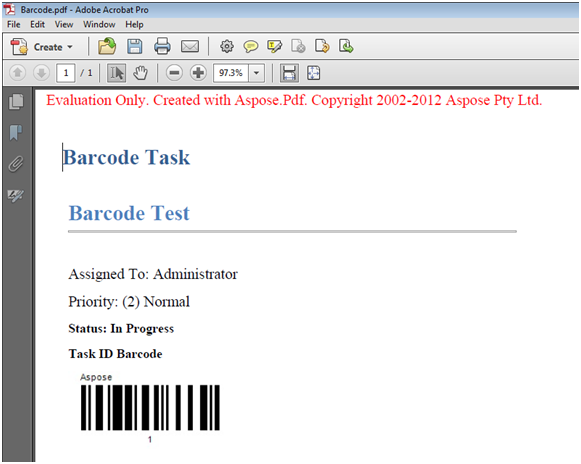تصدير قائمة المهام إلى PDF مع الباركود باستخدام محرك قوالب PDF
Contents
[
Hide
]
توضح هذه المقالة كيفية إعداد وتصدير قائمة المهام إلى PDF مع الباركود باستخدام Aspose.PDF لـ SharePoint.
لتصدير قائمة المهام إلى PDF مع الباركود باستخدام محرك القوالب، اتبع الخطوات التالية:
- إنشاء وتحميل قالب.
- إكمال حقول القالب وحفظ القالب.
- إنشاء وحفظ مهمة جديدة.
- تصدير المستند إلى PDF.
يتم شرح العملية بالتفصيل أدناه.
تصدير قائمة المهام إلى PDF
- إنشاء قائمة قوالب PDF.
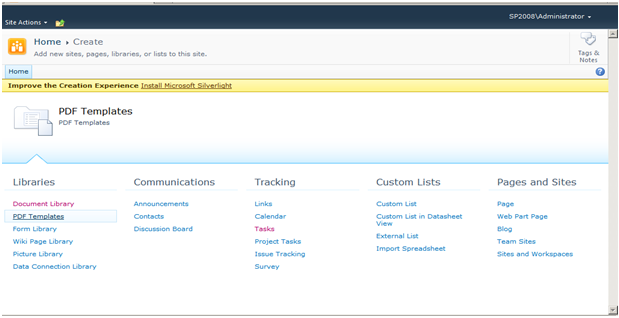 2. بعد إنشاء القالب، انقر على إضافة عنصر جديد في القائمة وقم بتحميل ملف XML.
2. بعد إنشاء القالب، انقر على إضافة عنصر جديد في القائمة وقم بتحميل ملف XML.
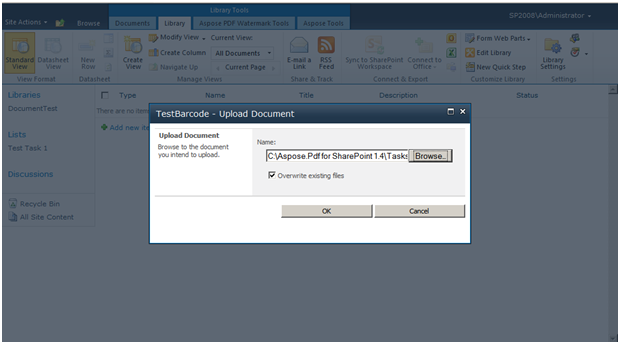
- عند اكتمال التحميل، انقر على موافق.
- املأ حقول النموذج.
- احفظ القالب.
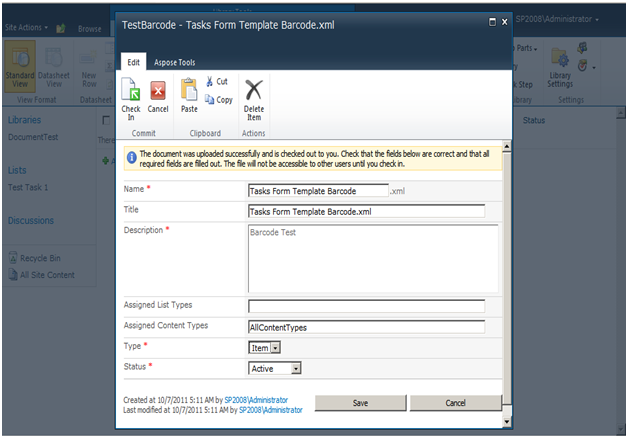
تم تكوين القالب.
- اذهب إلى قائمة المهام وقم بإنشاء مهمة جديدة.
- احفظ المهمة.
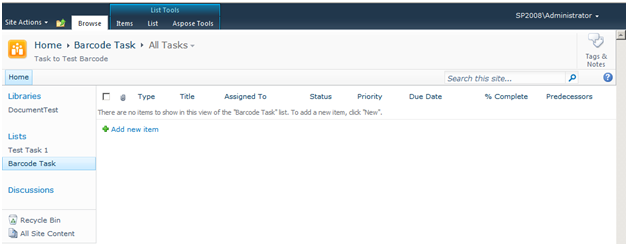
- في علامة تبويب أدوات Aspose، انقر على تصدير إلى PDF.
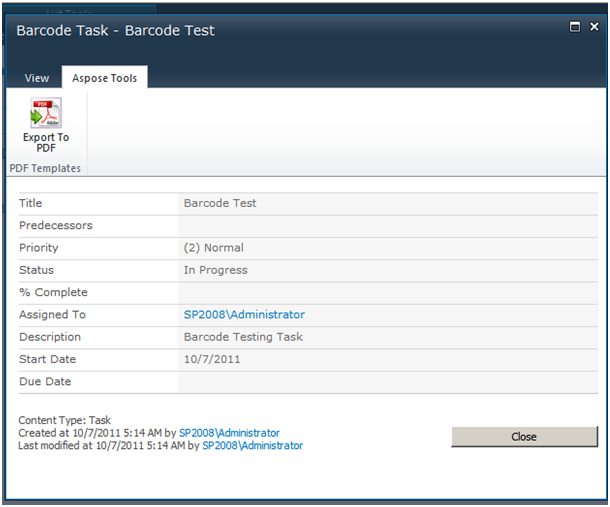
- اختر القالب المكون وانقر على تصدير.
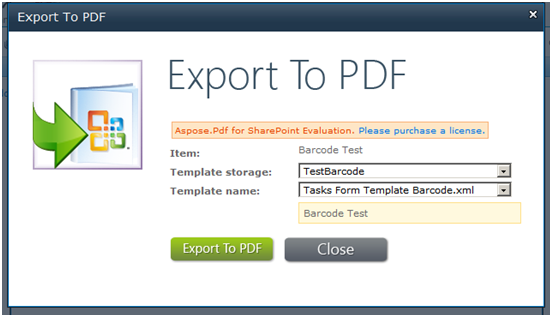
ملف PDF المصدر: